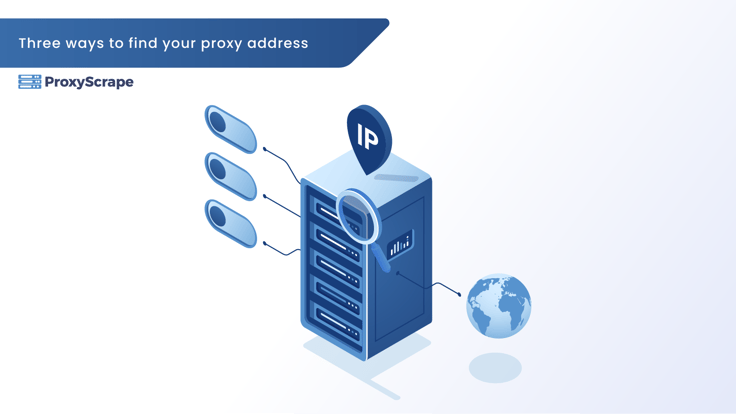
Een proxy serveradres is een adres waarmee mensen hun eigen IP-adres verbergen en in het netwerk verschijnen. Hoe weet je nu of het systeem werkt met een proxy adres? Zo ja, wat is dan het proxy adres van het systeem? Wat zijn de manieren om het proxy adres te vinden? Dit artikel zal je stap voor stap begeleiden om deze vragen te beantwoorden.
Tech-savvy mensen van deze generatie zijn niet klaar om genoegen te nemen met de basisfuncties van een computersysteem en internetverbindingen. Gebruikers maken liever gebruik van geavanceerde functies om toegang te krijgen tot zelfs de meest afgeschermde sites en om gegevens te scrapen voor zowel zakelijke als andere behoeften. Deze processen kunnen niet worden uitgevoerd zonder een proxy server te integreren in een apparaat. Mensen kunnen gebruik maken van meerdere proxies van verschillende locaties en types. In dit artikel bespreken we meerdere manieren om het proxy serveradres te vinden waarmee het apparaat momenteel is verbonden.
Voordat we meer vertellen over proxy adressen, moeten we eerst even kijken naar wat een proxy is en hoe het werkt. De proxy server is een tussenliggend apparaat dat het IP-adres en de poortadressen van het clientapparaat maskeert en het verzoek namens de client doorstuurt naar de server. Hierdoor kennen de server en alle andere knooppunten in het netwerk de ware identiteit van de client niet. Deze primaire functionaliteit van het handelen in naam van een apparaat om met anderen te communiceren, garandeert in hoge mate de veiligheid en anonimiteit van het apparaat in het netwerk. Proxies werkt ook in naam van de server als een omgekeerde proxy server. In dit geval houden de proxies de identiteit van de server geheim om overbevolking in het officiële serversysteem te voorkomen.
Proxies met functies zoals anonimiteit, scraping-mogelijkheden, snelheid en roterende IP-pools kunnen op proxy gebaseerde toepassingen verbeteren, zoals SEO-monitoring, advertentieverificatie en web scraping. Mensen hebben een breed scala aan opties om uit te kiezen als het gaat om de proxies die beter voldoen aan hun behoeften. Soms hebben ze gedeelde proxies nodig, zoals residentiële of datacenter proxies, of dedicated proxies.
Het gebruik van meerdere proxies in één systeem wordt tegenwoordig steeds gebruikelijker. Het toevoegen van een nieuwe proxy, en vervolgens het inschakelen van een van de proxies is mogelijk met proxy instellingsopties. Deze proxy serveradressen maskeren het IP-adres van het apparaat en geven een eigen adres en poort weer, dat bekend staat als een proxy adres. Dit proxy adres is algemeen bekend bij de knooppunten in het netwerk.
Proxy dienstverleners zoals Proxyscrape biedt gedeelde proxies zoals residentiële proxies en privé proxies om de anonimiteit van de gebruikers te waarborgen. Bekijk de prijs van de premium proxies om onbeperkt te scrapen.
Proxy De configuratie van het serveradres is een vrij eenvoudig proces dat een automatische configuratie of een handmatige proxy configuratie kan zijn. Recente versies van het Windows-besturingssysteem kunnen automatisch een proxy server detecteren of ons in staat stellen deze te configureren met het scriptadres en de poort. Bekijk de onderstaande stappen om een proxy server te configureren.
Niet alle gebruikers zijn op de hoogte van de proxy details van het systeem waarmee ze werken. In dit geval kunnen ze door de computerinstellingen navigeren en vaststellen of het systeem verbonden is met een proxy adres of niet. Proxy instellingen kunnen gebruikers helpen bij het toevoegen, verwijderen, herconfigureren en testen van proxies. Hier zijn enkele scenario's waarbij een gebruiker gebruik kan maken van proxy instellingen:
Het gebruik van meerdere proxy adressen in een systeem kan het soms moeilijk maken voor gebruikers om het adres te onthouden van de proxy server die ze op dat moment gebruiken. We hebben meerdere manieren om proxy serveradressen en poortnummers te vinden. Enkele daarvan zijn de volgende:
De gebruikelijke instellingen kunnen variëren afhankelijk van het type besturingssysteem dat je gebruikt. De netwerkconfiguratie van Windows en MAC's kan enigszins verschillen hoewel de functionaliteit hetzelfde is.
Volg de onderstaande stappen om het proxy adres van de Firefox browser te vinden.
Hier volgt een stapsgewijze handleiding voor het vinden van het proxy adres in MACOS.
De configuratie van de LAN-instellingen is alleen nodig op het organisatieniveau van proxy instellingen. Soms willen mensen proxies alleen configureren voor de Windows-browser. Dit is wanneer mensen proxies configureren voor browsers zoals Chrome, Firefox en Microsoft Edge. Op dezelfde manier kunnen gebruikers de eigenschappen van de browser openen om de huidige proxy in het systeem te vinden.
Volg deze stappen om het proxy adres te vinden in de Chrome browser.
Volg de onderstaande stappen om het proxy adres van de Firefox browser te vinden.
Volg deze eenvoudige stappen om het proxy adres van de huidige actieve proxy te identificeren.
Dit is de eenvoudigste manier om het proxy adres te vinden. Mensen kunnen veel online IP- en proxy -adreszoekers vinden die het proxy -adres kunnen weergeven dat op je apparaat of met de browsers wordt uitgevoerd.
Hier zijn een paar van de proxy adressenzoeksites die je kunt gebruiken, "Wat is mijn Proxy", "Wat is mijn IP-adres" en "IP Info".
Hoe vind ik Proxy serveradres op iPhone?
Hoe je identiteit maskeren met een vals IP-adres
We hebben de noodzaak en werking van het proxy adres besproken. Er zijn veel gedeelde proxies en IP-pools, zoals datacenter proxies of residentiële proxies , maar ook een paar toegewijde proxies die aan de behoeften van een gebruiker voldoen. Als je een proxy adres uniek voor jezelf wilt veiligstellen, kun je kiezen voor dedicated proxies waar de gebruikers kunnen werken met een uniek proxy adres. Als je van plan bent om meerdere proxy IP-adressen te gebruiken om je anonimiteit en veiligheid te garanderen, kan datacenter proxies de beste optie zijn. Afgezien van de soorten proxies, richt dit artikel zich voornamelijk op hoe je het proxy adres van een systeem kunt vinden. Mensen kunnen proxies configureren voor een lokaal netwerk of op browserniveau door proxy instellingen te gebruiken. Mensen kunnen een geschikte methode kiezen om het proxy adres van een proxy server te vinden.